M4V, MPEG-264 standardının (ISO 4-4) sistem bölümünde tanımlanan ve çok benzer H.14496 video ve MPEG-1 AVC (Gelişmiş Video Kodlama) ses içeren bir video kabı formatıdır MP4 formatı.
M4V dosya biçimi Apple tarafından geliştirilmiştir ve Apple iTunes Store'daki TV bölümlerini, filmleri ve müzik videolarını kodlamak için kullanılır. Aynı MPEG-4 video codec bileşeniyle M4V, MP4'e oldukça yakındır. Ancak .m4v dosyaları isteğe bağlı olarak FirePlay tarafından korunabilir DRM kopya koruması.

M4V popüler bir video formatı değildir. M4V, Apple tarafından tanıtılır ve genellikle iOS ile ilgili video hizmetinde kullanılır. İTunes Store'daki birçok video M4V biçimindedir. Ayrıca, Podcast'ten .m4v dosyalarını indirebilirsiniz.
M4V dosyasına ilk kez eriştiğinizde, bu biçime aşina olmayabilirsiniz ve hatta bir video biçimi olduğunu fark etmeyebilirsiniz. M4V'nin MPEG-4 standardını da aldığını öğrendikten sonra, bunu MP4 ile hemen ilişkilendireceksiniz. Bununla birlikte, M4V ile sık sık temas halinde, M4V ve MP4 arasındaki fark hakkında çok şaşıracaksınız. Burada iki farklı video formatını ayırt etmenize yardımcı olacak temel bilgilerden bahsediyoruz.

MP4 MPEG-4 Bölüm 14, MPEG (Hareketli Resim Uzman Grubu) tarafından tanımlanan bir kapsayıcı biçimidir. Kapsayıcı biçimi olarak MP4 hem video / ses hem de altyazı / görüntü taşıyabilir. Ayrıca, meta veriler de içerir. Yüksek uyumluluk ile öne çıkan MP4 formatı, tüm video formatları arasında vazgeçilmez bir popülerliğe sahiptir.
MP4, iPhone SE / 6s Plus / 6s / 6 Plus / 6 / 5s / 5c / 5 / 4S, iPad Pro / Air 2 / mini 4, iPod touch gibi sık kullanılan medya oynatıcıları ve iOS / Android cihazlarını yüksek oranda destekler. , Samsung Galaxy S7 edge / S7, LG G5, SONY Xperia Z5, HUAWEI P9 / Mate 8 ve daha fazlası. MP4 formatı videoları daha erişilebilir hale getirir ve dosyalar internetten hızlı bir şekilde indirilebilir. Bu nedenle, YouTube, Facebook, Vimeo, TED vb.Gibi birçok video paylaşım web sitesinde yaygın olarak kullanılmaktadır.
M4V MPEG-4 dosyasını saklamak için bir dosya uzantısıdır. M4V'nin büyük bir avantajı vardır; daha küçük depolama alanıyla daha yüksek bir tanım sağlama yeteneğine sahiptir. Yukarıda belirtildiği gibi, M4V dosyalarının telif hakkı Apple'ın FirePlay DRM kopya koruması kullanılarak korunabilir. Bu nedenle, korumalı M4V videoları, yetkisiz bir kişinin yasadışı kullanımını ve oynatılmasını yasaklar.
M4V formatı ile uyumludur iTunes ve QuickTime Player varsayılan olarak. Ve Apple TV'nin mp4 kapsayıcısındaki AC3 ile nasıl başa çıkacağını bilmek için .m4v dosya uzantısına ihtiyacı var. M4V video biçimindeki videoların çoğu, DRM nedeniyle Apple olmayan cihazlarda serbestçe aktarılamaz veya oynatılamaz. Korumalı bir M4V dosyasını oynatmak istediğinizde, yalnızca videoları satın alan yetkili (iTunes kullanarak) hesapta oynatabilirsiniz. Aksi takdirde, M4V birimini MP4 birimine dönüştür veya diğer uygun biçimler.
Mac OS X Macbook Pro / Air kullanıyorsanız, doğal olarak iTunes veya QuickTime Player'ı seçeceksiniz. M4V oyna uzantı. Windows 10/8/7 / Vista / XP kullanıcısıysanız, yine de iTunes'u indirebilir veya M4V videosunu izlemek için Microsoft Windows Media Player'ı kullanabilirsiniz. M4V dosyasını açmanın en kolay yolu M4V videosunu çift tıklamak ve bilgisayarın sizin için uygun oynatma yazılımını seçmesine izin vermektir. İki tıklamayla M4V filmi iTunes, QuickTime Player, Windows Media Player veya diğer medya oynatıcılarda oynatılacaktır.
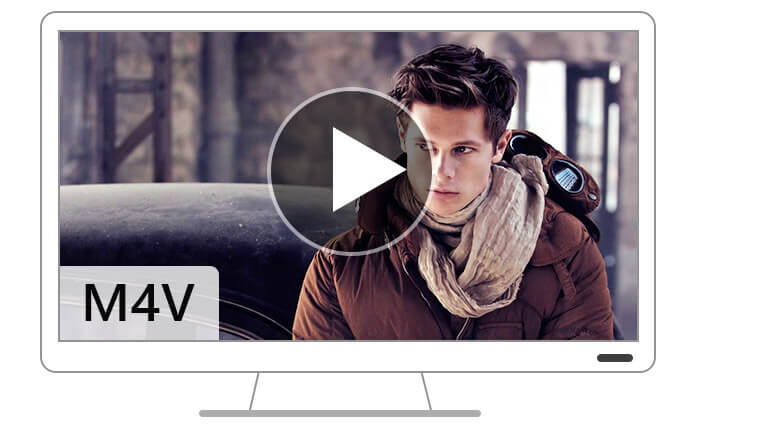
Ancak, bazen M4V bilgisayarınızda oynatılamaz çünkü yetkiniz yoktur. Ne yapmalısın? Mükemmel bir M4V oyuncusu bulmak ilk tercihiniz olacaktır. O zaman soruya geliyor, internetteki her türlü M4V oynatıcısına erişebiliyorsunuz, ancak hangi M4V oynatıcısı tüm M4V videolarınızı oynatma ihtiyacınıza uygun olabilir? Burada içtenlikle en iyisini tavsiye ediyoruz M4V Oynatıcı M4V filmlerini oynatmanıza yardımcı olmak için.
PC'nize / Mac'inize indirip yükledikten sonra, MP4 video oynattığınız gibi M4V'yi de oynatabilirsiniz. Bu M4V oynatıcısını açın ve oynatmak istediğiniz M4V dosyasını seçmek için "Dosya Aç" ı tıklayın. Sonra M4V filmi yüklemek için "Aç" sekmesine basın. Hedef M4V video oynatıcıya aktarıldığında, otomatik olarak arayüzde M4V oynatılır. Oynatma işlemini ve diğer ayarları kolayca kontrol edebilirsiniz. M4V'nin yanı sıra, bu güçlü video oynatma yazılımı Blu-ray disk / klasör ve ISO dosyasını ve diğer popüler 4K / HD / SD ve MP4, MKV, AVI, FLV, WMV, RMVB, TS, MTS gibi yaygın video formatlarını oynatmanıza izin verir , M2TS, VOB ve daha sorunsuz.
Yukarıdaki M4V oynatma programı ile M4V videolarını PC'nizde veya Mac'inizde kolayca oynatabilirsiniz. Ancak, taşınabilir cihazda M4V filmlerini izlemek için hala büyük bir talebiniz olabilir. Bilgisayardaki yazılım gibi değil, cep telefonunda veya tablette güvenli bir M4V çalma uygulaması elde etmek çok kolay değil. Şu anda, M4V'yi iPhone / iPad / iPod veya Android / Windows cihazı için AVI, MP4 veya diğer desteklenen biçimlere dönüştürmeniz gerekiyor.

Bazı korumasız M4V dosyaları için, dosya uzantısını ".m4v" yerine ".mp4" olarak değiştirerek popüler medya oynatıcılarda oynatılabilir hale getirme şansınız olabilir.
Korumalı M4V videoları bu yöntemle M4V kaynağını MP4 olarak değiştirseniz bile PC/Mac'te oynatılamıyor. Bir video formatı dönüştürme yazılımı bulmalısınız. saygın M4V Dönüştürücü M4V dosyalarını iOS / Android / Windows cihazında oynatmanıza yardımcı olacak. Ayrıca, bu yazılım tamamen ücretsizdir ve gerçekten denemelisiniz.
Bu tek tıklamayla ücretsiz M4V MP4 dönüştürme programıdır. Bilgisayarınızda başlattığınızda, M4V'yi MP4'e nasıl hızlı bir şekilde dönüştüreceğinizi bileceksiniz. Basit arayüzünde, M4V dosyasını içe aktarmak için üstteki listeden "Dosya Ekle" ye tıklayın. "Profil" açılır listesinden uygun çıktı biçimini seçin. Tercih edilen çıkış video formatını ve hedef klasörü seçtiğinizde, "Convert" seçeneğine tıklayarak M4V'den MP4 / AVI / MKV / FLV / MOV / MPEG, vb. Dönüşümü başlatabilirsiniz.
M4V'yi MP4'e dönüştürmenin yanı sıra, Mac'te QuickTime Player için M4V'yi MOV olarak değiştirmek isteyebilirsiniz. MP4 ile karşılaştırıldığında MOV yüksek kaliteli ve yüksek tanımlı video / ses efekti sağlayabilir. Bu nedenle, QuickTime Player ile M4V oynamaya özel bir ihtiyaç duyduğunuzda, M4V'yi MOV'a dönüştürmek size daha iyi bir görsel deneyim sunabilir.
Yukarıdaki yöntemi kullanarak M4V'den MOV'a dönüştürme işlemini kolayca bitirebilirsiniz. Dahası, yüklü videodan ses parçası çıkarmanızı sağlar. Yalnızca arka plan müziğine veya ses içeriğine ihtiyacınız varsa, videoyu sese dönüştürmenize izin verilir. Örneğin, M4V'yi MP3'e dönüştürebilir veya MP4'ü yüksek ses kalitesiyle MP3'e değiştirebilirsiniz.